Sistem Yazdırma İletişim Kutusunu Kullanarak Chrome'dan Yazdırma
Dosyaları doğrudan Chrome'dan yazdırabilirsiniz. Chrome'da açık bir PDF dosyanız veya bir metin dosyası veya bir görüntü varsa, yazdırma iletişim kutusunu açmak için Ctrl + P klavye kısayoluna dokunabilirsiniz. Gördüğünüz iletişim kutusu, yazıcınızdan bağımsız olarak her zaman aynı görünecek olan Chrome’un kendi yazdırma arayüzüdür. Yazıcınızda daha zengin yazdırma seçenekleri olabilir veya varsayılanları desteklemeyebilir, ancak Chrome aşağı yukarı kayıtsızdır. Chrome'dan yazdırmanız gerekiyorsa yine de sistem yazdırma iletişim kutusunu kullanabilirsiniz.
Chrome Sistem Yazdırma İletişim Kutusu
Chrome'dan sistem yazdırma iletişim kutusuna ulaşmanın iki yolu vardır. Ctrl + P klavye kısayoluna zaten bastıysanız, sol sütunun en altındaki at Sistem iletişim kutusunu kullanarak yazdır ’seçeneğini arayın.

Doğrudan sistem yazdırma iletişim kutusuna atlamak için Ctrl + Shift + P klavye kısayolunu kullanabilirsiniz.
Chrome yazdırma iletişim kutusu basittir, ancak bulunduğunuz kağıdın boyutunu değiştirmenize izin veren temel ayarlara sahiptir. üzerine yazdırılıyorsa, yazdırılacak kopya sayısını seçin, özel kenar boşlukları ayarlayın ve dikey ve yatay arasında seçim yapın düzenleri. Bu ayarları bulamazsanız, sol sütundaki Diğer Ayarlar seçeneğini tıklayın.
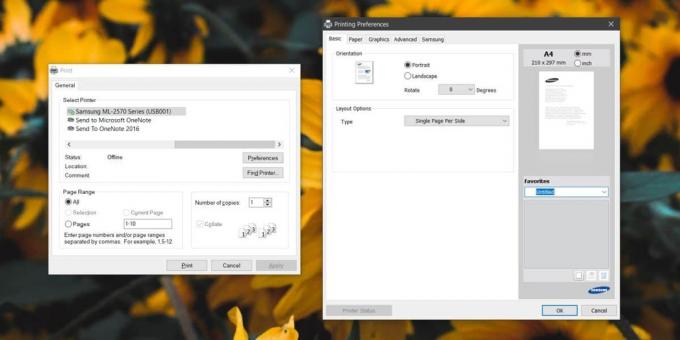
Elbette Chrome, sisteminizin yazdırma iletişim kutusunun destekleyebileceği gelişmiş renk yönetimi seçeneklerine sahip değildir. Sistem iletişim kutusu bulanık metin için izin vermenize, toneri bir yazdırma işine kaydetmenize ve hatta bir filigran eklemenize olanak tanır. Yine, yazıcınızın yapabileceklerine bağlı olarak sistem yazdırma iletişim kutusunda daha fazla veya daha az seçenek görebilirsiniz.
Chrome, diğer tarayıcıların yapmadığı birçok şey için basitleştirilmiş bir arayüz sağlar. Biri için Firefox, yazdırma işlerini doğrudan sistem yazdırma iletişim kutusuna gönderir. Diğer yandan Chrome, görev yöneticisinin kendi basitleştirilmiş sürümüne sahip olduğu gibi basitleştirilmiş bir sürümüne sahiptir.
Yazdırma işlerini yazıcınıza Chrome üzerinden gönderiyorsanız ve takılıyorlarsa, sistemin yazdırma seçeneklerini kullanmayı deneyebilirsiniz. Chrome'un yazdırması için yazıcınızın doğru yapılandırılması gerekir. Bu, işletim sisteminizin (Windows veya macOS) yüklediği genel yazıcı sürücüleri veya yüklediğiniz modele özgü sürücüler aracılığıyla olabilir. Bir yazdırma işi hem Chrome hem de sistem yazdırma iletişim kutusundan tamamlanamazsa, bunun nedeni doğru yapılandırılmamış olması olabilir, kullanılan USB bağlantı noktalarıyla ilgili bir sorunveya kullanılan yazıcı kablosunu kullanın.
Arama
Yakın Zamanda Gönderilenler
SkyHistory Skype için Komple Sohbet Geçmişi Yöneticisi
Skype sohbet geçmişini sonsuza dek kaydetmenize izin verse de (Seçe...
Kutuları Ile Windows 7 Görev Çubuğunda Program Simgeleri Gruplama ve Düzenleme
Microsoft'un Windows işletim sisteminin her yeni yinelemesinde birç...
Nmap Güvenlik Tarayıcısı ile Ağ Güvenliği Denetimi Yapın
Nmap ağ denetimi ve keşfi için açık kaynaklı bir araçtır. Sistem ve...



